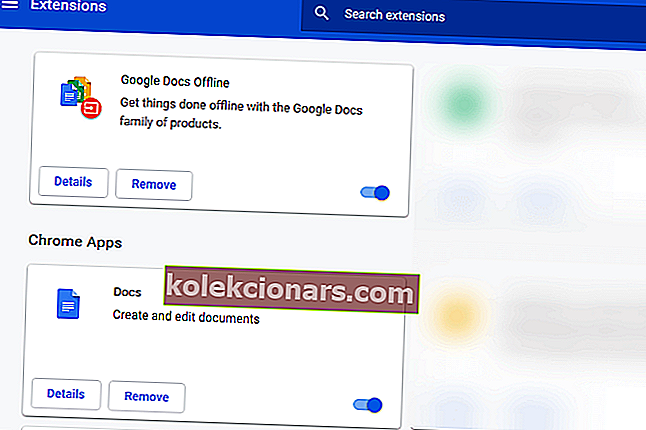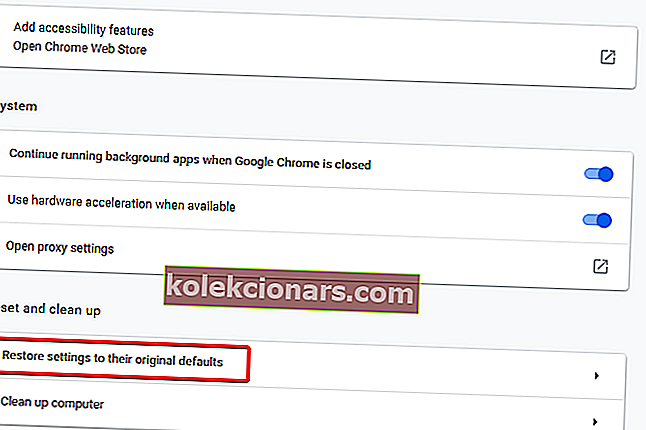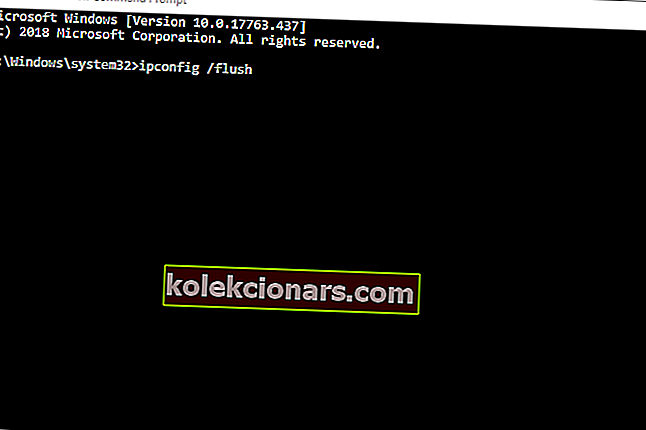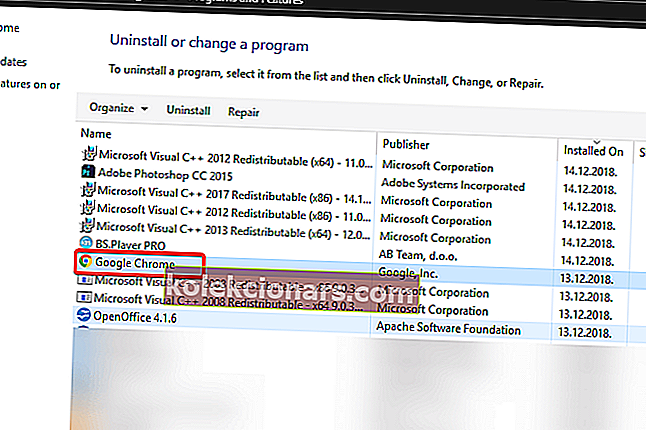- Google Chrome er en flott nettleser, men noen ganger kan det oppstå visse problemer.
- Chrome-feil er ikke uvanlige, og mange brukere rapporterte at Chrome tar evig tid å åpne.
- Har du flere problemer med Google Chrome? I så fall må du sjekke Chrome Hub.
- Hvis du vil ha en alternativ nettleser, kan du lese dem alle på vår nettleserside.

Google Chrome er en nettleser kjent for sin hastighet og pålitelighet. Så det er litt overraskende at noen brukere har uttalt på fora at Chrome tar aldre å åpne.
Noen brukere har sagt at de står og venter på forferdelig 10 minutter for Googles flaggskipleser. Det er tydeligvis altfor lenge for at nettleseren skal komme i gang.
Lær hvordan du løser Chrome-nettleseren som tar aldre å åpne i Windows 10 her.
Disse løsningene kan også hjelpe med følgende problemer:
- Det tar alltid å åpne Chrome
- Hvorfor tar krom så lang tid å åpne?
- Det tar alltid å åpne Google Chrome
- Chrome tar for alltid å laste
- Chrome tar lang tid å åpne
Hvordan fremskynder jeg lastetider for Google Chrome?
- Bytt til en annen nettleser
- Deaktiver alle Chrome-utvidelser
- Tilbakestill Google Chrome
- Slå av Chromes maskinvareakselerasjon
- Tilbakestill nettverksadapter
- Installer Chrome på nytt
1. Bytt til en annen nettleser
Hvis du er lei av Google Chromes uhell og vil bytte til noe lignende, men mer pålitelig, raskere og lettere, så se ikke lenger enn Opera.
Både Chrome og Opera ble bygget ved hjelp av Chromium-motoren, men Opera ble optimalisert på en slik måte at den ikke er like ressurskrevende som sine kolleger.
Operas utvidelseskatalog er også ganske stor, så det er ekstremt enkelt å forbedre denne allerede rike nettleseren. mer deg, får du den ekstra fordelen av noen få sikkerhetsfunksjoner, for eksempel en annonseblokkering, en innebygd VPN og en trackerblokkering.
Alt i alt, selv om du går gjennom problemer med å prøve å fikse Chrome, skader det ikke å bruke Opera i mellomtiden.

Opera
Hvis du er lei av nettlesere som er treg, treg og tar opp all RAM-en din, så fortsett og gjør Opera til din nye standardleser.2 Gratis besøk nettstedet2. Deaktiver alle Chrome-utvidelser
- Åpne nettlesermenyen ved å klikke på Tilpass Google Chrome- knappen øverst til venstre i vinduet.
- Velg deretter Flere verktøy > Utvidelser for å åpne fanen som vises rett nedenfor.
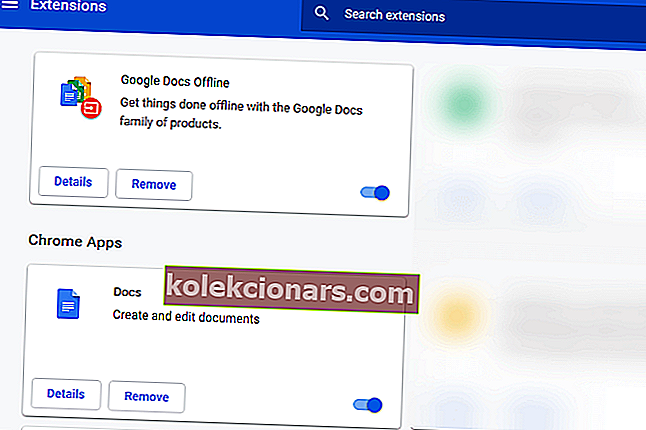
- Slå utvidelsene av ved å klikke på knappen uthevet nedenfor.
- Alternativt kan brukere kvitte seg med utvidelser ved å klikke Fjern .
3. Tilbakestill Google Chrome
- Åpne Chrome-menyen ved å klikke på Tilpass Google Chrome- knappen.
- Klikk på Innstillinger for å åpne fanen som vises rett nedenfor.
- Rull ned Innstillinger-fanen, og klikk på Avansert- knappen.
- Rull deretter ned til Gjenopprett innstillinger til deres opprinnelige standardalternativ .
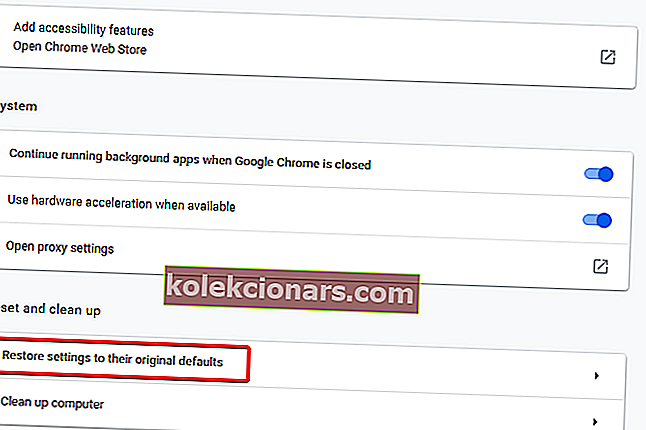
- Klikk på Gjenopprett innstillinger til de opprinnelige standardinnstillingene , og velg alternativet Tilbakestill innstillinger .
4. Slå av Chromes maskinvareakselerasjon
- Skriv inn chrome: // innstillinger i nettleserens URL-linje og trykk på Retur.
- Slå deretter av Bruk maskinvareakselerasjon når tilgjengelig innstilling vises direkte nedenfor, og start Google Chrome på nytt.

5. Tilbakestill nettverkskortet
- Brukere har bekreftet at tilbakestilling av nettverkskort løser Chromes treg oppstart.
- For å gjøre det, trykk Windows-tasten + Q hurtigtast.
- Skriv inn ledeteksten i søkeboksen til Cortana.
- Høyreklikk Kommandoprompt og velg alternativet Kjør som administrator .
- Først skriver du ipconfig / flush i ledeteksten, og trykker på Enter-tasten.
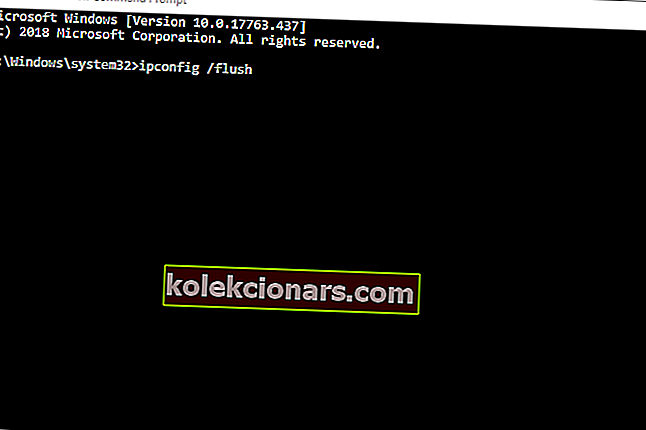
- Skriv deretter inn netsh winsock reset i ledetekstvinduet, og trykk Enter- tasten.
- Lukk ledeteksten.
- Start datamaskinen på nytt før du åpner Chrome.
6. Installer Chrome på nytt
- Åpne Kjør tilbehør med Windows-tasten + R hurtigtast.
- Skriv inn appwiz.cpl i Kjør, og klikk på OK- knappen.
- Velg Google Chrome og klikk Avinstaller .
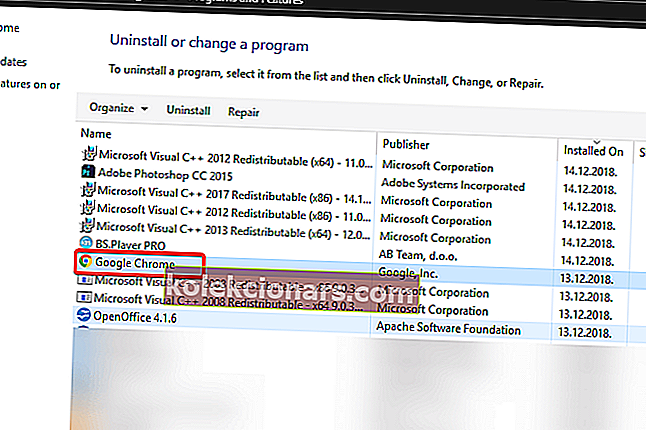
- Klikk Ja for å bekrefte.
- Start Windows på nytt etter at du har avinstallert Chrome.
- Klikk på Last ned Chrome- knappen på nettleserens nettsted for å få den nyeste versjonen.
- Åpne deretter installasjonsveiviseren for Chrome for å installere programvaren på nytt.
Dette er noen av resolusjonene som kan starte Chrome, så det starter mye raskere. Brukere som har flere løsninger som fremskynder innlastingen av Chrome, kan dele dem nedenfor.
FAQ: Lær mer om Google Chrome
- Hvor lang tid skal det ta å laste ned Chrome?
Nedlasting av Chrome går ganske raskt, og det tar vanligvis et par minutter, avhengig av Internett-tilkoblingen din.
- Hvordan tilbakestiller jeg Google Chrome?
For å tilbakestille Chrome, gå til Innstillinger-siden og åpne Avanserte alternativer. Klikk nå på Tilbakestill- knappen for å tilbakestille Chrome til standard.
- Bør jeg deaktivere maskinvareakselerasjon?
Hvis de andre komponentene dine er betydelig svakere enn CPU-en din, vil du kanskje deaktivere maskinvareakselerasjon siden det ikke vil øke ytelsen din på noen måte.
- Hvordan optimaliserer jeg Chrome?
For å optimalisere Google Chrome, må du huske å tømme hurtigbufferen ofte og deaktivere alle utvidelser du ikke bruker ofte.
Redaktørens merknad: Dette innlegget ble opprinnelig publisert i april 2019 og har siden blitt oppdatert og oppdatert i april 2020 for friskhet, nøyaktighet og omfattende.